Wir alle möchten, dass unsere Passwörter sicher und geschützt sind. Um dies zu tun, wenden sich viele Leute an Passwortverwaltungsanwendungen wie KeePassX oder Bitwarden.
Wenn Sie viel Zeit in einem Terminalfenster verbringen und nach einer einfacheren Lösung suchen, sollten Sie einen der vielen Passwortmanager für die Linux-Befehlszeile ausprobieren. Sie sind schnell, benutzerfreundlich und sicher.
Sehen wir uns drei davon an.
Titan
Titan ist ein Passwort-Manager, der auch als Dateiverschlüsselungstool dient. Ich bin mir nicht sicher, wie gut Titan beim Verschlüsseln von Dateien funktioniert; Ich habe es nur als Passwort-Manager betrachtet. In dieser Eigenschaft leistet es solide Arbeit.
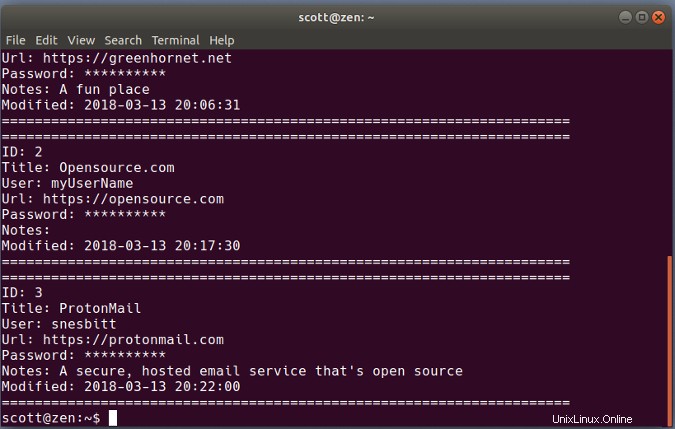
Titan speichert Ihre Passwörter in einer verschlüsselten SQLite-Datenbank, die Sie erstellen und zu der Sie eine Master-Passphrase hinzufügen, wenn Sie die Anwendung zum ersten Mal starten. Sagen Sie Titan, dass es ein Passwort hinzufügen soll, und es fragt nach einem Namen, um es zu identifizieren, einem Benutzernamen, dem Passwort selbst, einer URL und einem Kommentar zum Passwort.
Weitere Linux-Ressourcen
- Spickzettel für Linux-Befehle
- Spickzettel für fortgeschrittene Linux-Befehle
- Kostenloser Online-Kurs:RHEL Technical Overview
- Spickzettel für Linux-Netzwerke
- SELinux-Spickzettel
- Spickzettel für allgemeine Linux-Befehle
- Was sind Linux-Container?
- Unsere neuesten Linux-Artikel
Sie können Titan dazu bringen, ein Passwort für Sie zu generieren, und Sie können Ihre Datenbank nach dem Namen oder der numerischen ID eines Eintrags, nach dem Namen oder Kommentar oder mit regulären Ausdrücken durchsuchen. Das Anzeigen eines bestimmten Passworts kann jedoch etwas umständlich sein. Sie müssen entweder alle Passwörter auflisten und durch sie blättern, um das gewünschte zu finden, oder Sie können das Passwort anzeigen, indem Sie die Details eines Eintrags anhand seiner numerischen ID auflisten (falls Sie diese kennen).
Gopass
Gopass wird als „Team-Passwort-Manager“ bezeichnet. Lass dich davon nicht abschrecken. Es eignet sich auch hervorragend für den persönlichen Gebrauch.
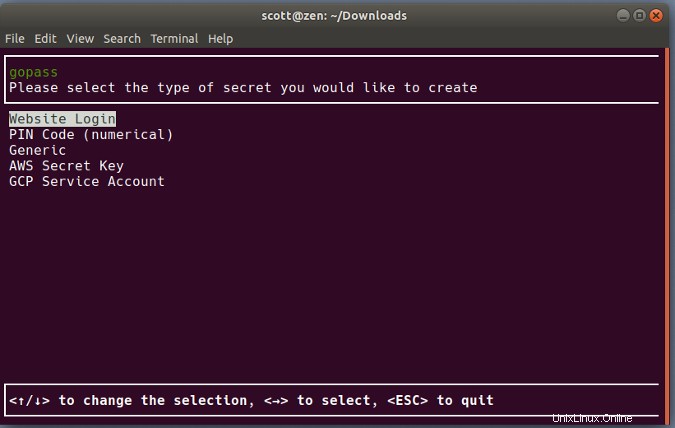
Gopass ist ein Update des ehrwürdigen Unix- und Linux-Pass-Passwort-Managers, geschrieben in der Programmiersprache Go. In echter Linux-Manier können Sie entweder den Quellcode kompilieren oder ein Installationsprogramm verwenden, um gopass auf Ihren Computer zu bekommen.
Stellen Sie vor der Verwendung von gopass sicher, dass GNU Privacy Guard (GPG) und Git auf Ihrem System installiert sind. Ersteres verschlüsselt und entschlüsselt Ihren Passwortspeicher, und letzteres signiert Commits in einem Git-Repository. Wenn gopass für den persönlichen Gebrauch bestimmt ist, benötigen Sie trotzdem Git. Sie brauchen sich nur nicht um das Signieren von Commits zu kümmern. Wenn Sie interessiert sind, können Sie sich in der Dokumentation über diese Abhängigkeiten informieren.
Wenn Sie gopass zum ersten Mal starten, müssen Sie einen Passwortspeicher erstellen und einen geheimen Schlüssel generieren, um diesen Speicher zu sichern. Wenn Sie ein Passwort hinzufügen möchten (was gopass als Geheimnis bezeichnet ), fragt gopass Sie nach Informationen wie einer URL, einem Benutzernamen und einem Hinweis zum Geheimnis. Sie können gopass das Passwort für das Geheimnis generieren lassen, das Sie hinzufügen, oder Sie können selbst eines eingeben.
Bei Bedarf können Sie Kennwörter bearbeiten, anzeigen oder löschen. Sie können auch ein bestimmtes Passwort anzeigen oder es in Ihre Zwischenablage kopieren, um es in ein Anmeldeformular oder -fenster einzufügen.
Kpcli
Der Open-Source-Passwortmanager der Wahl für viele Leute ist entweder KeePass oder KeePassX. Kpcli bringt die Funktionen von KeePass und KeePassX in Ihr nächstgelegenes Terminalfenster.
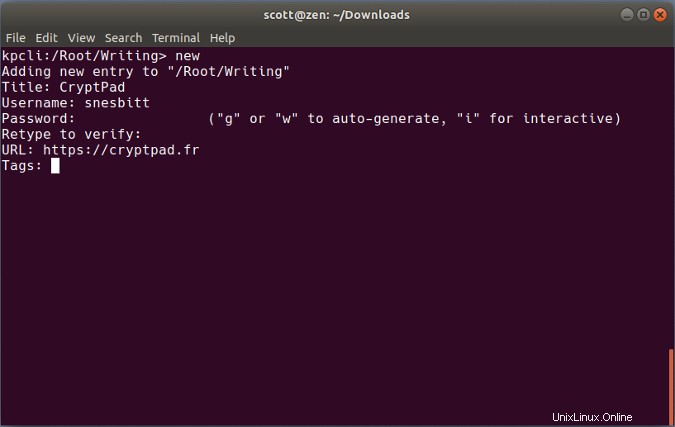
Kpcli ist eine tastaturgesteuerte Shell, die das meiste von dem kann, was ihre grafischen Verwandten können. Dazu gehört das Öffnen einer Passwortdatenbank; Hinzufügen und Bearbeiten von Passwörtern und Gruppen (die Ihnen helfen, Ihre Passwörter zu organisieren); oder sogar Passwörter und Gruppen umbenennen oder löschen.
Bei Bedarf können Sie einen Benutzernamen und ein Passwort in Ihre Zwischenablage kopieren, um sie in ein Anmeldeformular einzufügen. Um diese Informationen sicher aufzubewahren, verfügt kpcli auch über einen Befehl zum Löschen der Zwischenablage. Nicht schlecht für eine kleine Terminal-App.
Haben Sie einen bevorzugten Befehlszeilen-Passwort-Manager? Warum teilen Sie es nicht, indem Sie einen Kommentar hinterlassen?